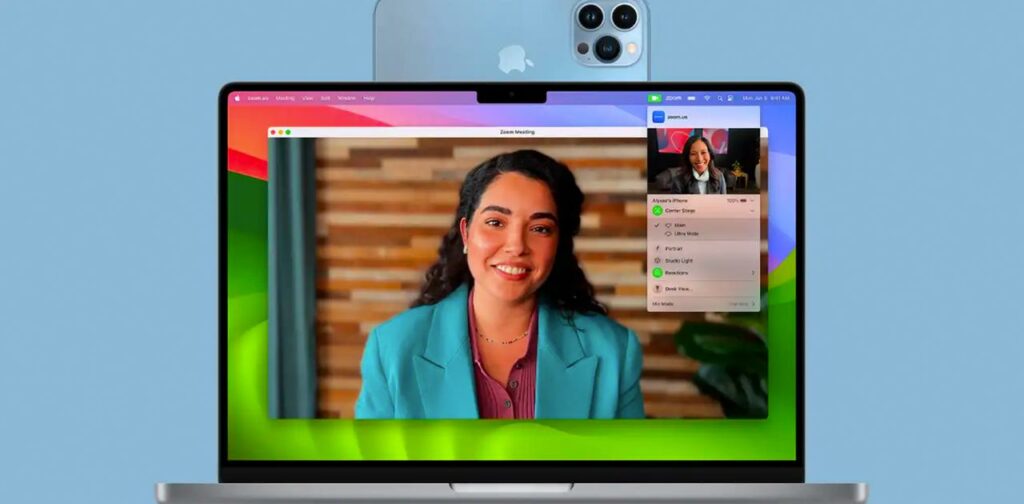手持ちのスマホをウェブカメラとして使うライフハック(Android/ iPhone)
-
7,698
- David Nield・Gizmodo US
- [原文]
- ( mayumine )
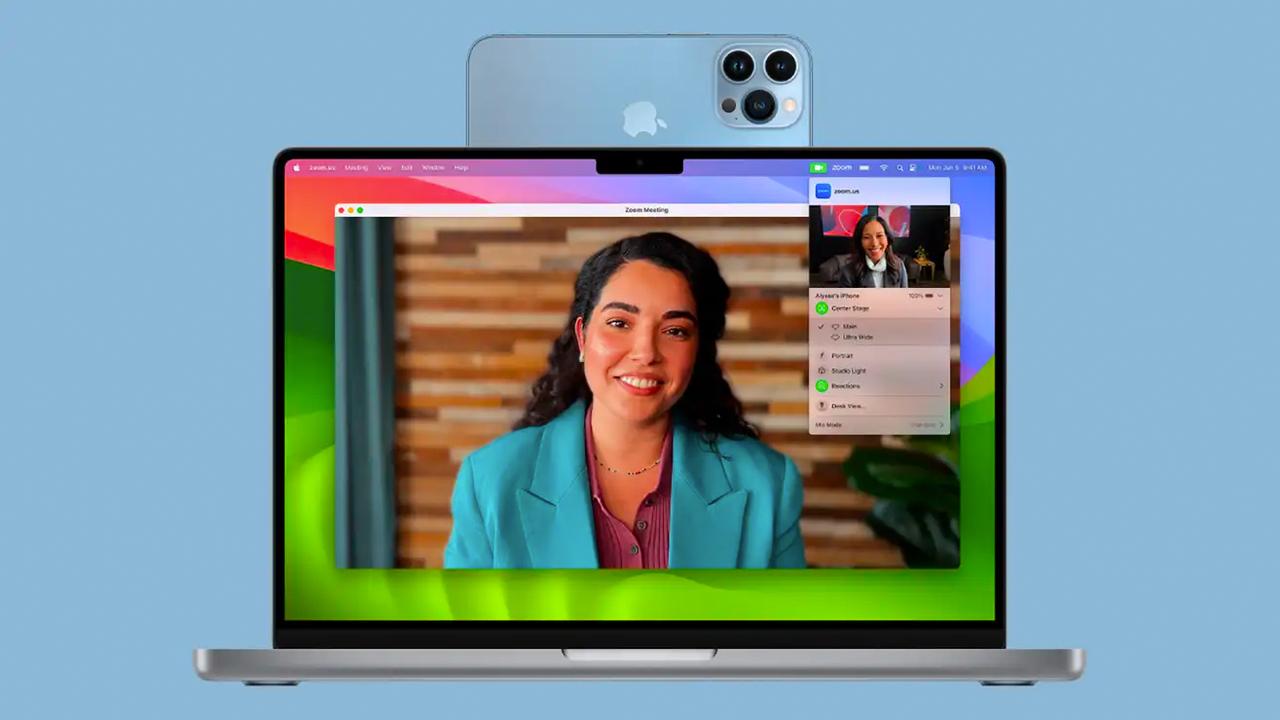
高画質のスマホをウェブカメラとして使えるのは知ってるけど…意外と活用していない方も多いのではないでしょうか?
はい、やってみればAndroidとiOS、両方で意外と簡単にできちゃいます。
今回は、最新版のAndroidとiOSの標準機能でどこまで活用できるのか、さらにどのサードパーティのアプリで何ができるのかについて、まとめました。
Androidをウェブカメラとして利用する場合
まず、Androidをウェブカメラにしたい場合、OSは最新版のAndroid 14である必要があります。さらにUSBケーブルもご用意ください。それだけでWindows、またはmacOSへのウェブカメラ化の準備は完了です。
ケーブルでPCと繋いで、スマートフォンの画面上部から下にスワイプすると、USB経由で充電しているという通知が表示されます。その通知をタップすると、テザリング、ファイル転送などのオプションが表示されます。その中に、「ウェブカメラ」もあるので、それを選択しましょう。
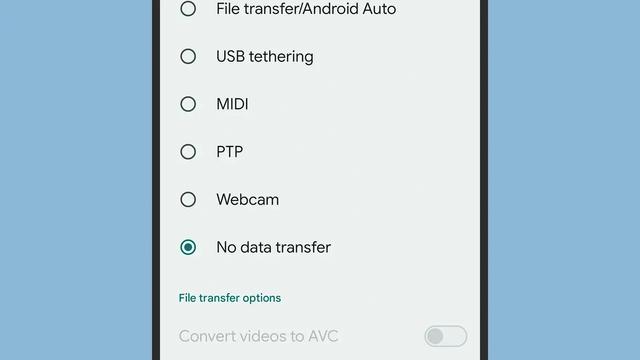
さらに次の通知の画面で、スマートフォンをウェブカメラモードにすることができます。背面カメラか前面カメラを使うかも選べますし、利用しているスマートフォンによっては、ウルトラワイドなどのカメラモードも選択することができます。また、ウェブカメラのプレビュー画面も確認できます。
問題がなければ、WindowsでもmacOSでも、Androidスマホをウェブカメラとして認識するはずです。WindowsのカメラアプリやmacOSのFaceTimeアプリを起動すれば、カメラがちゃんと動作しているか確認できると思います。
ウェブカメラとして利用しているときは、スマートフォン側でもカメラが動作していることが表示されていることに留意ください。
iOSをウェブカメラとして利用する場合
iPhoneの場合、サードパーティのアプリに頼らずとも、すぐにmacOSのウェブカメラにできそうですよね。もちろんそれは可能で「Continuity Camera」という機能になりますが、これを有効にするためには、iOS 16以降のiPhone、macOS 13Ventura以降のMacが必要です。
さらに条件として、スマートフォンとMacが同じApple IDでログインしていること、そして両方ともWi-FiとBluetoothが有効になっていることが必要です。この機能はワイヤレスで動作しますが、有線で接続することも可能です。
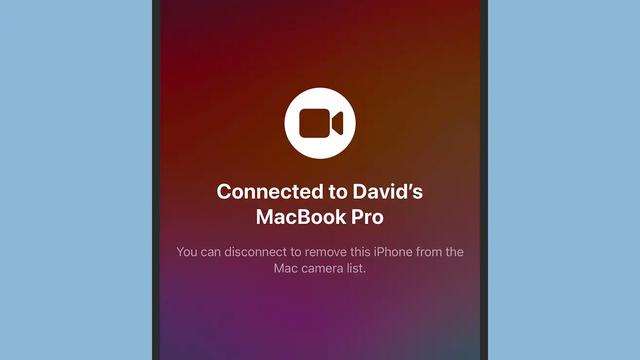
上記の条件を満たすと「Continuity Camera」は自動的に有効になり、例えばFacetimeを開くと、ビデオメニューからiPhoneがリストに現れているはずです。
iPhoneをウェブカメラで利用している間は、iPhoneのディスプレイには上記のような接続されている旨のメッセージがずっと表示され、接続を「一時停止」か「接続解除」するオプションが選べるようになっています。
また、電話がかかってきた場合は、Macからウェブカメラの接続を一時停止するオプションもあります。iPhoneをワイヤレスでウェブカメラとして利用しているときは、WiFiが無効になっている点に留意してください。WiFiを有効にしたままにしたい場合は、ケーブルで接続してください。
サードパーティアプリを使う場合
もし、ウェブカメラのオプションが使えない場合、もしくはAndroid 14を持っていない場合、サードパーティのアプリで可能にできる場合があります。
AndroidでおすすめのアプリのうちのひとつはCamoで、WindowsとmacOSの両方で利用でき、さまざまなオプションやフィルター機能があり、PCのデスクトップ上の直感的なダッシュボードから操作することができます。
またDroidCamは何年も前からあるアプリであることもあり、安定感があります。このアプリも接続に有線・無線、両方選ぶことが可能で、さまざまな機能が利用できます。ただしWindowsのみで利用可です。
このアプリの特筆すべき機能は、ウェブ上でウェブカメラのフィードにアクセスできることです。また、DroidCamはMacは利用できませんが、iOSからは利用できます。
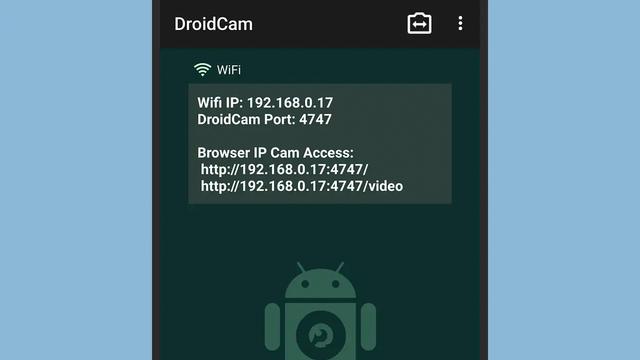
iPhoneの場合、おすすめのサードパーティのアプリのひとつはEpocCam。これはとてもシンプルで使いやすく、ワイヤレスまたはケーブル経由で動作し、WindowsとmacOSにも対応しています。背景をぼかすオプションなどの便利なフィルタも搭載されています。
他の選択肢としてはiVCamですが、Windows専用であり、Macは非対応です。静止画撮影のオプションもあり、 複数のiPhone/iPadを同時に1台のPCに接続することも可能です。